差出人を入力・編集するには?
文書番号 1701 | 更新日 2009年 11月 27日
「差出人」は、宛名面やデザイン面に印刷するときに使用します。
初期の「差出人」には、手帳の[使用者情報]に入力した情報が反映されています。
差出人データは30件まで入力できます。
ここでは、差出人の編集・追加登録をご案内します。
1差出人を編集する
[差出人データの編集]画面が表示されます。
[使用者情報]に入力したデータが「使用者」として表示されますので、「差出人」として印刷したくない箇所の[印刷チェックマーク]を外します。
必要に応じて追加したいデータを入力します。
![「差出人」として印刷したくない箇所の[印刷チェックマーク]を外します 「差出人」として印刷したくない箇所の[印刷チェックマーク]を外します](/support/otsukiai/faq/img/img1701/1701-2.gif)
2差出人を追加登録する
新規で登録する差出人の[書式名]をダブルクリックし、任意で名前を付けます (1)。
次に[氏名]を入力します。[姓]に名字、[名]に名前を入力します(2)。
※[フリガナ]は[氏名]を入力すると自動的に入力されます。
![[書式名]をダブルクリックし、任意で名前を付け必要な個所を入力します [書式名]をダブルクリックし、任意で名前を付け必要な個所を入力します](/support/otsukiai/faq/img/img1701/1701-5.gif)
住所を入力します。
[〒]に郵便番号を入力しすると、該当する住所が[住所1] に自動的に表示されます。
続けて番地を入力します。
マンション名などは、[住所2] に入力します。
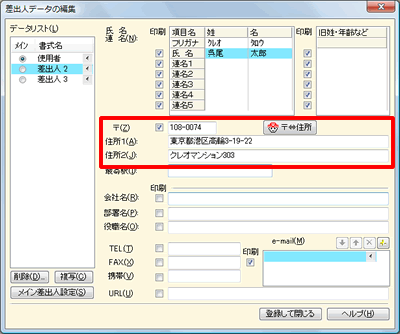
参考
住所の候補が複数ある郵便番号の場合
[郵便番号変換]画面が表示されるので目的の住所をクリックして選択し、[OK]ボタンをクリックします。
参照
製品付属のガイドブックに掲載があります。
- 筆まめおつきあい帳 同梱 「操作ガイド」P54「差出人を入力する」
以下の Q&A も併せてご参照ください。




![[宛名・文章]タブをクリックし[差出人を作成・編集する]をクリック [宛名・文章]タブをクリックし[差出人を作成・編集する]をクリック](/support/otsukiai/faq/img/img1701/1701-1.gif)
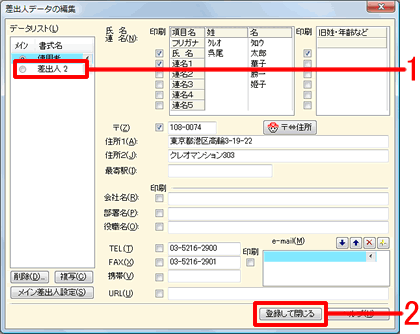
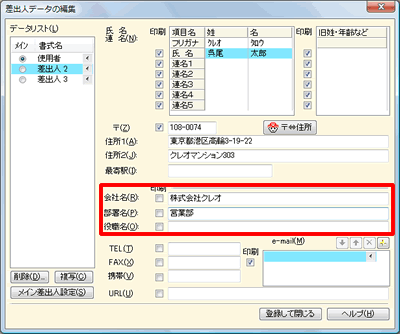
![「メイン」となる差出人にチェックマークを付け、[登録して閉じる]ボタンをクリックし画面を閉じます 「メイン」となる差出人にチェックマークを付け、[登録して閉じる]ボタンをクリックし画面を閉じます](/support/otsukiai/faq/img/img1701/1701-8.gif)